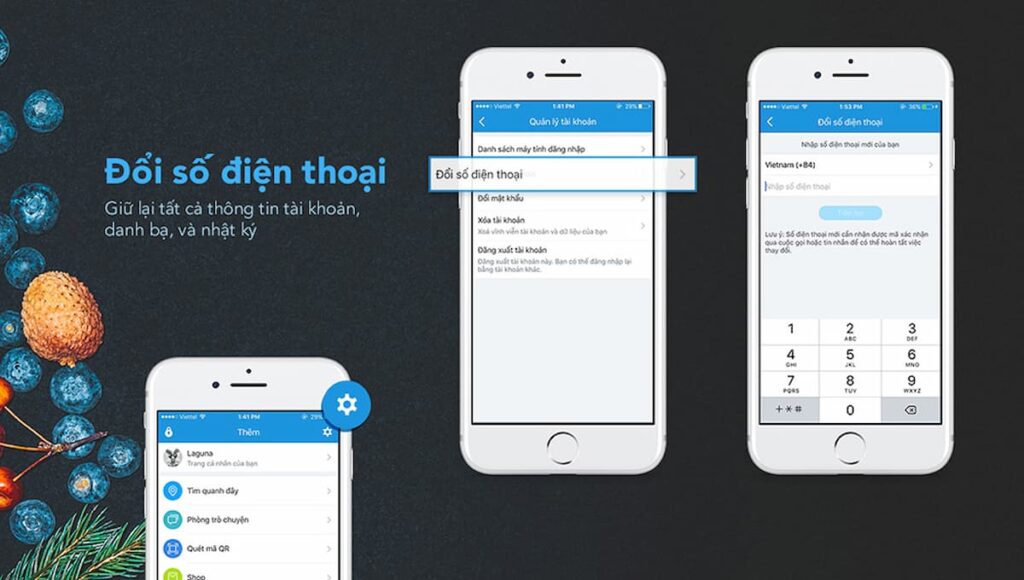Cách đổi số điện thoại trên Zalo như thế nào để không bị mất tin nhắn, danh bạ, nhật ký là thắc mắc được nhiều người quan tâm và tìm kiếm. Bởi vì để tạo tài khoản Zalo, bạn cần sử dụng đến số điện thoại nhưng chẳng may bạn mua sim mới hoặc mất sim cũ cần phải tiến hành đến cách thay đổi số điện thoại trên Zalo đã đăng ký trước đó. Dưới đây là chi tiết các bước hướng dẫn cách đổi số điện thoại Zalo trên máy tính và điện thoại đơn giản mà bạn có thể tham khảo. Tìm hiểu ngay!
Tại sao cần đổi số điện thoại Zalo? Lợi ích của cách đổi số điện thoại trên Zalo
Zalo là mạng xã hội phổ biến được nhiều người sử dụng nhờ sự tiện lợi cùng khả năng bảo mật an toàn thông tin cao. Nền tảng này cho phép người dùng của mình tùy chỉnh số điện thoại đăng ký mà không ảnh hưởng hay mất mát dữ liệu.
Chính vì vậy, nếu chẳng may người dùng mất hay bị nhà mạng thu hồi sim hoặc có nhu cầu chuyển từ sim cũ sang sim mới cần phải thực hiện ngay đổi số điện thoại trên Zalo cũng như liên kết tài khoản ở nền tảng sang số điện thoại mới ngay lập tức. Điều này nhằm hạn chế nguy cơ bị kẻ xấu xâm nhập để làm ra những hành vi lừa đảo, trái pháp luật.
Tóm lại, thực hiện cách đổi số điện thoại Zalo mang lại 4 lợi ích cho người dùng sau đây:
- Bảo vệ tài khoản không bị xóa trong trường hợp người khác sử dụng sim cũ của người dùng tạo tài khoản Zalo mới.
- Người dùng sau khi thực hiện thao tác đổi số điện thoại Zalo có thể đăng nhập vào tài khoản một cách dễ dàng, thuận tiện và nhanh chóng.
- Bảo mật dữ liệu, thông tin cá nhân thay cho số cũ có dấu hiệu không an toàn của người dùng nhằm hạn chế nguy cơ bị kẻ xấu truy cập.
- Các thông tin tài khoản, tin nhắn, danh bạ hay nhật ký cuộc gọi… của người dùng sẽ tự động chuyển sang số điện thoại mới. Điều này giúp bạn bè, người thân dễ dàng tìm thấy và liên lạc.
Cách đổi số điện thoại Zalo trên máy tính không mất tin nhắn, danh bạ
Không chỉ có cách thay đổi số điện thoại trên Zalo trên điện thoại, người dùng còn có thể thực hiện điều này thông qua máy tính với các thao tác thực hiện vô cùng đơn giản và nhanh chóng.
Tham khảo hướng dẫn chi tiết cách đổi số điện thoại Zalo trên máy tính qua 6 bước sau:
- Bước 1: Đăng nhập tài khoản Zalo trên thiết bị máy tính.
- Bước 2: Nhấn chọn Ảnh đại diện.
- Bước 3: Nhấn vào mục Cập nhật thông tin.
- Bước 4: Nhấn vào biểu tượng cây bút để thực hiện chỉnh sửa, thay đổi thông tin.
- Bước 5: Điền vào ô trống tên người dùng Zalo mới mà bạn muốn sử dụng.
- Bước 6: Nhấn Cập nhật để hoàn tất quá trình.
Cách đổi số điện thoại trên Zalo trên điện thoại không mất tin nhắn, danh bạ
Đến đây bạn thấy cách đổi số điện thoại Zalo trên máy tính thât đơn giản phải không. Thế còn cách thay đổi số điện thoại trên Zalo trên điện thoại thì làm thế nào? Dưới đây là thủ thuật Zalo đơn giản giúp bạn dễ dàng thực hiện cách thay đổi số điện thoại Zalo trên điện thoại không làm mất dữ liệu tin nhắn, danh bạ mà bạn có thể tham khảo:
Hướng dẫn nhanh
Để thực hiện cách thay đổi số điện thoại trên Zalo nhanh chóng, bạn làm như sau:
Đăng nhập vào ứng dụng Zalo trên smartphone > Nhấn vào mục Thêm > Nhấn chọn vào trang hồ sơ người dùng > Chọn biểu tượng 3 chấm nằm ở góc bên phải trên cùng màn hình > Nhấn chọn Thông tin > Nhấn Thay đổi thông tin > Điền tên Zalo mới > Chọn Cập nhật.
Hướng dẫn chi tiết
Nếu vẫn chưa rõ về cách đổi số điện thoại Zalo trên điện thoại, bạn có thể tham khảo cách thực hiện chi tiết qua các thao tác được chia sẻ bên dưới đây:
- Bước 1: Truy cập vào ứng dụng Zalo > Chọn mục Cá nhân rồi di chuyển đến biểu tượng Cài đặt.
- Bước 2: Chọn mục Tài khoản và Bảo mật trên giao diện cài đặt.
- Bước 3: Nhấn chọn mục Thay đổi số điện thoại trong mục Tài khoản > Chọn Bắt đầu để tiến hành đăng ký Zalo.
- Bước 4: Nhập số điện thoại mới của bạn > Chọn Tiếp theo > Nhấn Xác nhận sau khi thấy thông báo hiển thị kiểm tra số điện thoại vừa nhập đã chính xác hay chưa.
- Bước 5: Ứng dụng sẽ gửi tin nhắn SMS mã OTP của điện thoại. Lúc này, bạn cần nhập mã OTP > Nhấn Tiếp theo.
- Bước 6: Xuất hiện thông báo xác nhận bạn đã thực hiện thay đổi số điện thoại Zalo thành công > Nhấn chọn Hoàn tất.
Một vài lưu ý về cách thay đổi số điện thoại trên Zalo
Trong quá trình thực hiện cách đổi số điện thoại Zalo trên máy tính và điện thoại có một số lưu ý mà người dùng cần quan tâm như sau:
- Mỗi tài khoản ZaloPay chỉ được phép liên kết với một tài khoản Zalo và một số điện thoại đăng ký duy nhất. Thế nên, nếu đã kích hoạt ví ZaloPay với số điện thoại cũ, bạn sẽ không thể dùng số điện thoại mới với ví ZaloPay cũ.
- Bạn có thể sử dụng một số điện thoại khác để đăng ký và khởi tạo tài khoản Zalo mới. Theo đó, thông tin liên hệ và thông tin tài khoản của bạn sẽ được chuyển đổi qua số điện thoại mới để bạn bè, người thân có thể dễ dàng tìm thấy bạn sau khi thực hiện thay đổi.
- Trường hợp số điện thoại mới của bạn đã bị khóa bởi Zalo hoặc nhà mạng trước, khi tiến hành thay đổi hay chưa đăng ký sim chính chủ sẽ không nhận được mã OTP gửi từ Zalo.
- Bạn có thể đăng ký tài khoản Zalo mới dựa vào số điện thoại cũ mà mình vẫn đang sử dụng sau khi đã chuyển đổi thành công số điện thoại Zalo sang đầu số mới.
Các câu hỏi thường gặp liên quan đến cách thay đổi số điện thoại trên Zalo
Dưới đây là một số thắc mắc liên quan đến cách đổi số điện thoại trên Zalo mà người dùng thường gặp phải:
- Đổi số điện thoại Zalo người khác có biết không?
- Đổi số điện thoại Zalo người khác có biết không?
- Có thể đăng ký tài khoản Zalo mới với số cũ được không?
- Có thể dùng số điện thoại mới với ví ZaloPay cũ không?
Đổi số điện thoại Zalo người khác có biết không?
Người khác có biết người dùng thực hiện cách đổi số điện thoại Zalo hay không sẽ tùy thuộc vào việc họ có thực hiện cập nhật các thông tin cá nhân trên hồ sơ người dùng của mình hay không. Nếu không thì cần tắt tính năng hiển thị thông báo sau khi đã thành công chuyển đổi sang số điện thoại mới.
Đổi số điện thoại Zalo có mất hết bạn bè không?
Không. Việc chuyển đổi số điện thoại sẽ không xóa đi dữ liệu, thông tin về tài khoản bạn bè cũng như tin nhắn trên Zalo. Như vậy, người dùng sau khi đổi số điện mới sẽ có thể thoải mái gọi điện và nhắn tin với bạn bè. Đồng thời, bạn bè cũng có thể thông qua số mới để tìm kiếm và kết nối với người dùng.
Có thể đăng ký tài khoản Zalo mới với số cũ được không?
Có thể. Người dùng có thể sử dụng số điện thoại cũ để thực hiện đăng ký một tài khoản Zalo mới sau khi đã chuyển đổi sang số điện mới.
Có thể dùng số điện thoại mới với ví ZaloPay cũ không?
Câu trả lời là không. Như đã đề cập, một số điện thoại chỉ có thể tạo duy nhất một tài khoản Zalo và ZaloPay. Do đó, nếu người dùng chuyển đổi tài khoản Zalo với số điện thoại mới cũng cần thay đổi đối với tài khoản ZaloPay mới.
Nếu chưa biết thao tác thay đổi số điện thoại trên Zalo, bạn có thể tham khảo các bước sau:
- Bước 1: Truy cập vào ứng dụng ZaloPay > Chọn mục Cá nhân nằm ở góc phải phía dưới màn hình.
- Bước 2: Nhấn chọn Ảnh đại diện người dùng > Chọn mục Thay đổi số điện thoại > Thực hiện theo hướng dẫn trên màn hình để chuyển đổi số điện thoại Zalo mới.
Lưu ý: Người dùng cần rút tiền trong ZaloPay về tài khoản ngân hàng hoặc sử dụng hết trước khi bắt đầu quá trình chuyển đổi. Bởi vì tài khoản ZaloPay cũ sẽ không tồn tại sau khi thay đổi thành công.
Trên đây là những bước hướng dẫn chi tiết về cách đổi số điện thoại trên Zalo không mất tin nhắn cũng như danh bạ đã lưu trước đó. Người dùng có thể tham khảo và thực hiện cũng như giải đáp các câu hỏi liên quan như đổi số điện thoại Zalo người khác có biết không, có mất hết bạn bè không,…. trong trường hợp mất sim hoặc mua sim mới là công việc cần thiết để ngăn ngừa các rủi ro tiềm ẩn liên quan đến dữ liệu và thông tin cá nhân của người dùng. Bên cạnh những thủ thuật trên thì khôi phục tin nhắn Zalo đã xóa cũng được nhiều người tìm kiếm. Nếu bạn chưa cách khôi phục thì tham khảo ngay nhé!